Odprite fotografijo, kjer se nahajjo temnejše barve.
Jaz sem odprl fotko, slikano proti soncu.
|
|||||
 |
|||||
|
|||||
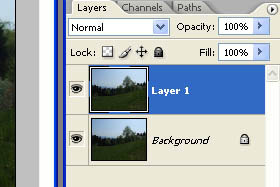
Pritisnite tipki CTRL + J, da boste fotografijo duplicirali.
|
|||||
|
|||||
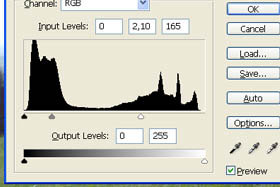
Pritisnite tipki CTRL + L, da boste odrpli okno Levels.
Posvetlite fotografijo tako, da premikate sivi in beli drsnik proti levi strani (glej sliko). V mojem primeru so Input levels nastavljeni 0 - 2,10 - 165. Kliknite na gumb OK. |
|||||
|
|||||

Siika je osvetljena.
Vendar je v mojem primeru nebo presvetlo. |
|||||
|
|
|
|||||
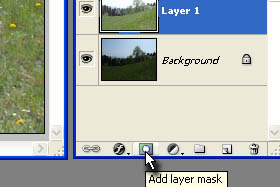
V paleti layerjev kliknite na Add layer mask (glej sliko).
|
|||||
|
|||||
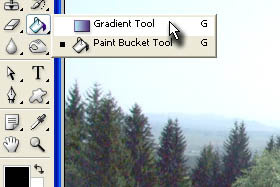
Izberite orodje Gradient Tool.
Držite z miško na orodju Paint Bucket Tool (bližnjica je tipka G) tolko časa, dokler se ne prikažejo ostala orodja. |
|||||
|
|||||
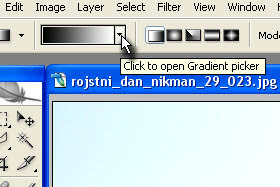
Pritisnite tipko D, da nastavite beli in črno barvo.
Zgoraj v orodni vrstici določite preliv iz črne v belo barvo (glej sliko). |
|||||
|
|||||
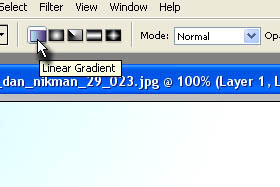
Označite Linear Gradient (glej sliko) in Mode Normal.
|
|||||
|
|||||
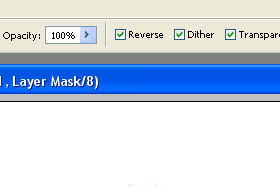
Opacity naj bo določen 100 %.
Označena naj bodo polja Reverse, Dither in Transparency. |
|||||
|
|||||

Sedaj pa z miško povlecite od zgornjega pa do sredinskega dela fotografije.
V mojem primeru sem z miško povlekel večinoma čez nebo. |
|||||
|
|||||

Obdelava fotografije je končana.
Kratka ponovitev. Osvetlili smo fotografijo, vendar pa je bilo nebo presvetlo, zato smo uporabili masko, ki je omogočila preliv med originalnim in posvetljenim layerjem. |
|||||
|
|||||

Pogled na prvotno fotografijo za lažjo primerjavo.
Razlika je več kot očitna, kajne? |
|||||

